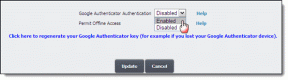תקן את בעיית מנהל ההתקן של Realtek High Definition Audio
Miscellanea / / November 28, 2021
האם אתה נתקל בבעיות עם מנהל התקן שמע Realtek High Definition? האם Realtek HD Audio Manager חסר בשורת המשימות של Windows 10? או שאין קול שמגיע מהרמקולים שלך ב-Windows 10? אם אתה מוצא את התשובה לשאלות לעיל, אז אתה במקום הנכון שכן היום נראה כיצד לתקן את בעיית מנהל ההתקן של Realtek High Definition Audio.
Realtek HD Audio Manager הוא אחד הכלים הטובים ביותר הזמינים לניהול כל צרכי האודיו/סאונד שלך ב-Windows 10. אבל מה קורה כאשר אינך יכול למצוא את סמל Realtek HD Audio Manager בשורת המשימות? רוב המשתמשים המתמודדים עם בעיה זו מתלוננים שהם נתקלים בבעיה זו רק לאחר השדרוג או העדכון של Windows 10.
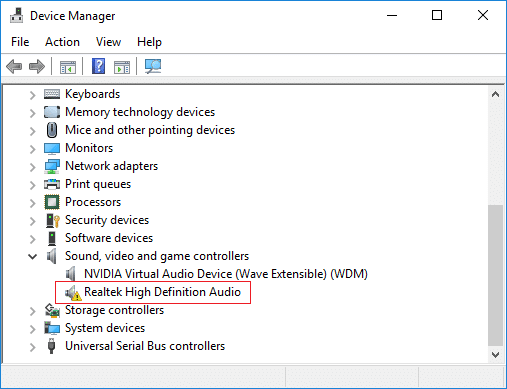
יכולות להיות סיבות רבות לבעיה זו, אך נראה שהבעיה העיקרית היא מנהלי התקנים לאודיו של Realtek פגומים או מיושנים. ואם זה המקרה, ניתן לתקן בעיה זו על ידי התקנה מחדש של מנהלי התקנים לאודיו של Realtek. בכל מקרה, בלי לבזבז זמן, בוא נראה כיצד לתקן את בעיית מנהל ההתקן של Realtek High Definition Audio.
הערה: פתח את מנהל ההתקנים על ידי לחיצה על מקש Windows + R ואז הקלד devmgmt.msc ולחץ על Enter. לאחר מכן, הרחב את בקרי הסאונד, הווידאו והמשחקים ולאחר מכן בדוק אם אתה יכול לראות א
סימן קריאה צהוב על "Realtek High Definition Audio“. אם אתה יכול לראות את סימן הקריאה הצהוב אז זה לאשר שזו בעיית דרייבר.תוכן
- תקן את בעיית מנהל ההתקן של Realtek High Definition Audio
- שיטה 1: התקן מחדש את מנהלי ההתקן של Realtek HD Audio
- שיטה 2: עדכן ידנית מנהלי התקנים של Realtek Audio
- שיטה 3: השתמש ב-Add legacy כדי להתקין מנהלי התקנים לתמיכה בכרטיס קול ישן יותר
- שיטה 4: הסר את מנהל ההתקן של Realtek High Definition Audio
- שיטה 5: השבת את מנהל התקן האוטובוס של Microsoft UAA עבור אודיו בחדות גבוהה
תקן את בעיית מנהל ההתקן של Realtek High Definition Audio
הקפד לעשות זאת צור נקודת שחזור רק למקרה שמשהו ישתבש.
שיטה 1: התקן מחדש את מנהלי ההתקן של Realtek HD Audio
1. פתח את דפדפן האינטרנט המועדף עליך, ולאחר מכן נווט לאתר זה.
https://www.realtek.com/en/component/zoo/category/pc-audio-codecs-high-definition-audio-codecs-software
2. הקפד להוריד את מנהל ההתקן המתאים בהתאם לארכיטקטורת המערכת שלך.
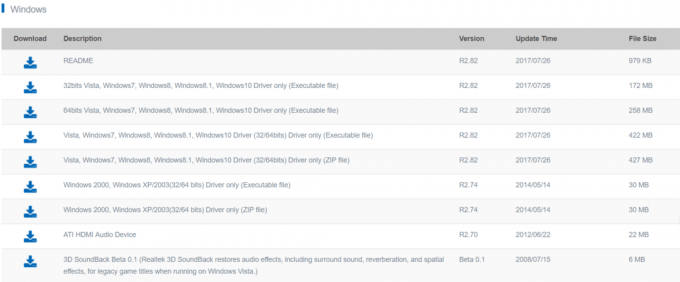
3. לאחר הורדת הקובץ, לחץ פעמיים על קובץ ההתקנה ופעל לפי ההוראות שעל המסך התקן את מנהלי ההתקן העדכניים ביותר של Realtek High Definition Audio.
שיטה 2: עדכן ידנית מנהלי התקנים של Realtek Audio
1. הקש על מקש Windows + R ואז הקלד devmgmt.msc ולחץ על Enter כדי לפתוח מנהל התקן.

2. הרחב "בקרי סאונד, וידאו ומשחקים"ולאחר מכן לחץ לחיצה ימנית על "Realtek High Definition Audio" & בחר עדכן דרייבר.

3. בחלון הבא, לחץ על "חפש אוטומטית תוכנת מנהל התקן מעודכנת“.

4. במקרה שכבר יש לך את מנהל ההתקן המעודכן, החלון הבא יופיע. אם לא, Windows יעדכן אוטומטית את מנהלי ההתקן של Realtek Audio לעדכון האחרון הזמין.
5. לאחר שתסיים, הפעל מחדש את המחשב כדי לשמור שינויים.
אם אתה עדיין מתמודד עם בעיית מנהל ההתקן של Realtek High Definition Audio, עליך לעדכן את מנהלי ההתקן באופן ידני, בצע את זה:
6. אם זה לא הצליח לעדכן את מנהלי ההתקן שלך, לחץ שוב עם הלחצן הימני על "Realtek High Definition Audio" & בחר עדכן דרייבר.
7. הפעם, בחר “חפש במחשב שלי תוכנת מנהל התקן.“

8. לאחר מכן, בחר "תן לי לבחור מתוך רשימה של מנהלי התקנים במחשב שלי.”

9. בחר את המתאים נהג מהרשימה ולחץ הַבָּא.
10. תן לתהליך להשלים ואז הפעל מחדש את המחשב.
11. לחלופין, עבור אל אתר האינטרנט של היצרן שלך והורד את מנהלי ההתקן העדכניים ביותר.
שיטה 3: השתמש ב-Add legacy כדי להתקין מנהלי התקנים לתמיכה בכרטיס קול ישן יותר
1. הקש על מקש Windows + R ואז הקלד "devmgmt.msc" (ללא מרכאות) והקש אנטר כדי לפתוח את מנהל ההתקנים.

2. במנהל ההתקנים, בחר בקרי סאונד, וידאו ומשחקים ולאחר מכן לחץ על פעולה > הוסף חומרה מדור קודם.

3. נְקִישָׁה הַבָּא, בחר 'חפש והתקן את החומרה באופן אוטומטי (מומלץ).’

4. הפעל מחדש את המערכת שלך כדי לשמור שינויים ולראות אם אתה מסוגל לעשות זאת תקן את בעיית מנהל ההתקן של Realtek High Definition Audio.
שיטה 4: הסר את מנהל ההתקן של Realtek High Definition Audio
1. חפש את ה לוח בקרה מסרגל החיפוש של תפריט התחל ולחץ עליו כדי לפתוח את לוח בקרה.

2. לחץ על הסר התקנה של תוכנית ולאחר מכן חפש ערך Realtek High Definition Audio Driver.
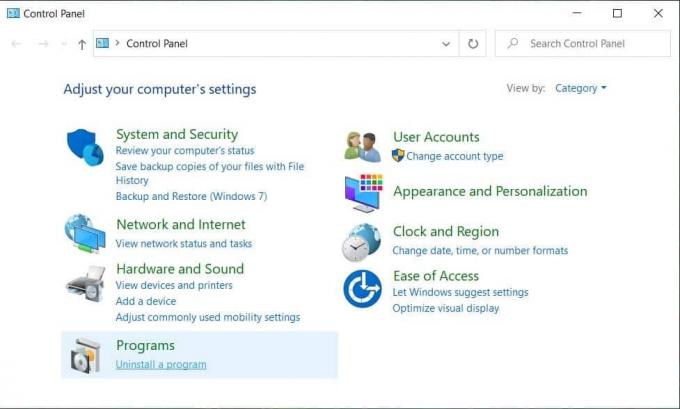
3. לחץ לחיצה ימנית עליו ובחר הסר את ההתקנה.

4. הפעל מחדש את המחשב ופתח מנהל התקן.
5. לחץ על פעולה ואז "סרוק לאיתור שינויים בחומרה.”

6. המערכת שלך תהיה אוטומטית התקן את מנהל ההתקן של Realtek High Definition Audio.
שיטה 5: השבת את מנהל התקן האוטובוס של Microsoft UAA עבור אודיו בחדות גבוהה
1. הקש על מקש Windows + R ואז הקלד devmgmt.msc ולחץ על אנטר כדי לפתוח מנהל התקן.

2. לְהַרְחִיב התקני מערכת ולחץ לחיצה ימנית על מנהל התקן אוטובוס של Microsoft UAA עבור אודיו בהבחנה גבוהה לאחר מכן בחר השבת.
3. עכשיו בקר Realtek כדי להוריד את מנהל ההתקן העדכני ביותר, והוא אמור להתקין כעת ללא כל בעיה.
מוּמלָץ:
- בנה מחדש את מטמון הגופנים ב-Windows 10
- כבה פריטים אחרונים ומקומות תכופים ב-Windows 10
- תיקון בלוטות' לא יכול לכבות ב-Windows 10
- תקן שגיאת ניהול זיכרון ב-Windows 10
זהו זה שלמדת בהצלחה כיצד לתקן את בעיית מנהל ההתקן של Realtek High Definition Audio אבל אם עדיין יש לך שאלות כלשהן לגבי הדרכה זו, אל תהסס לשאול אותן בקטע של התגובה.